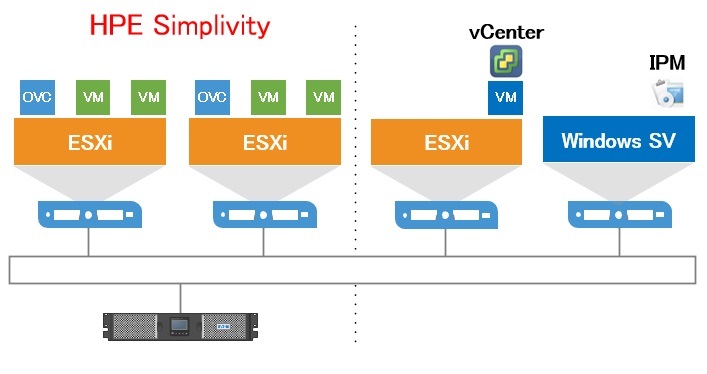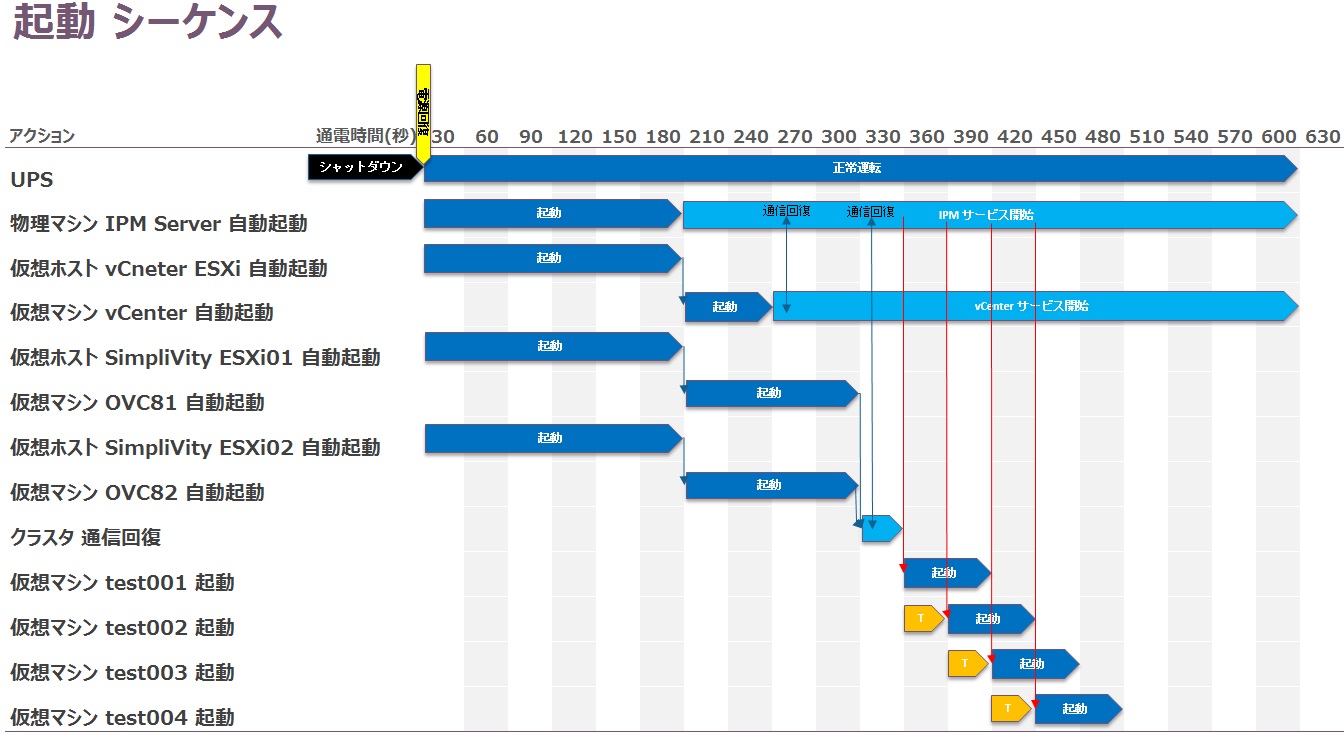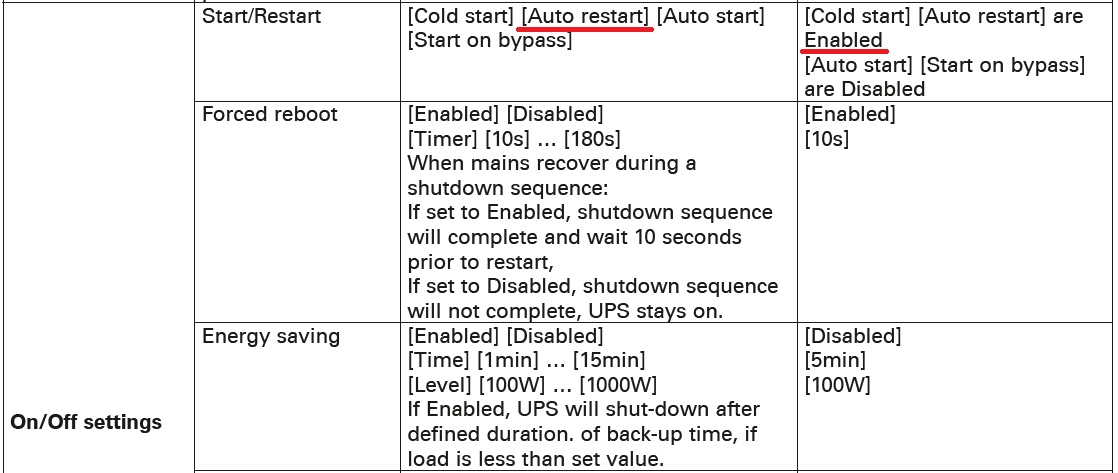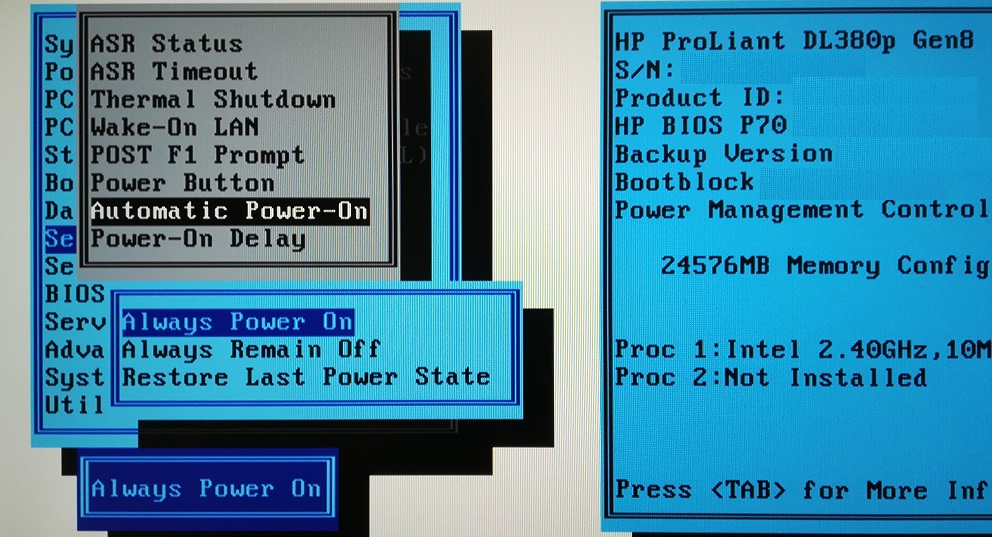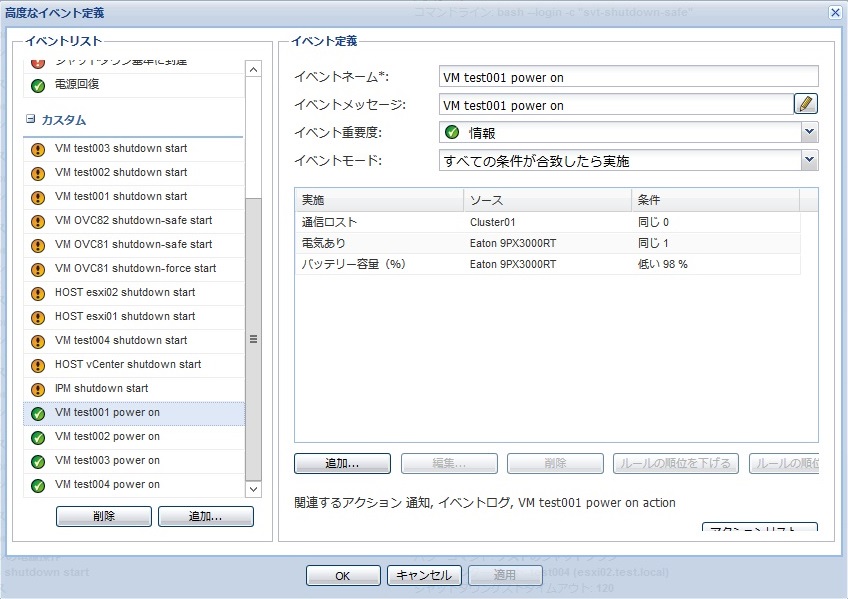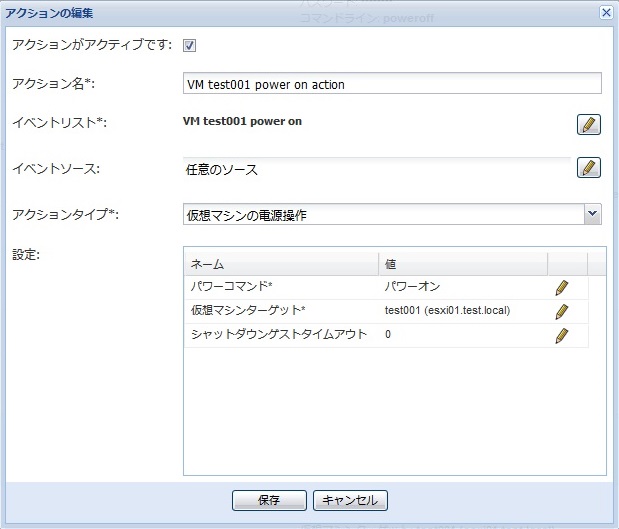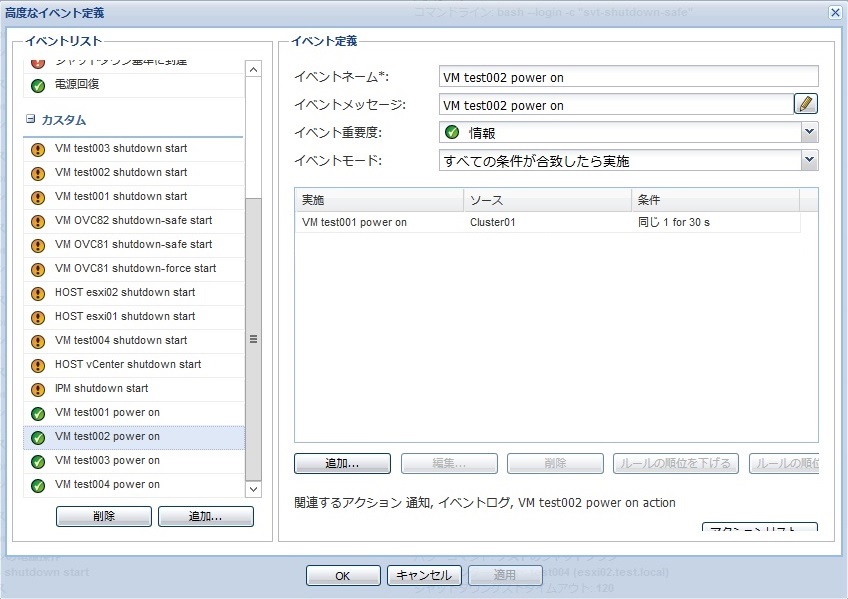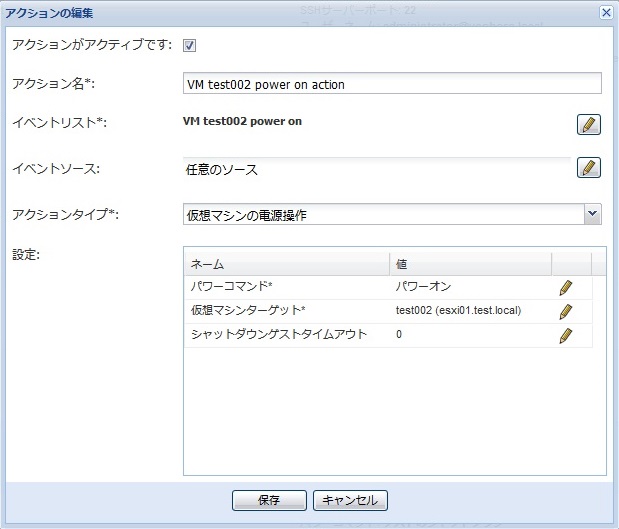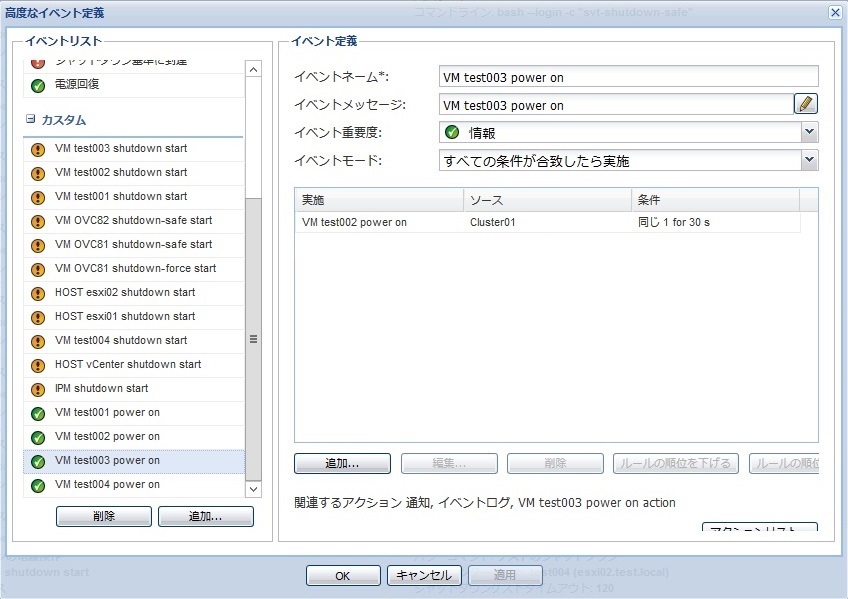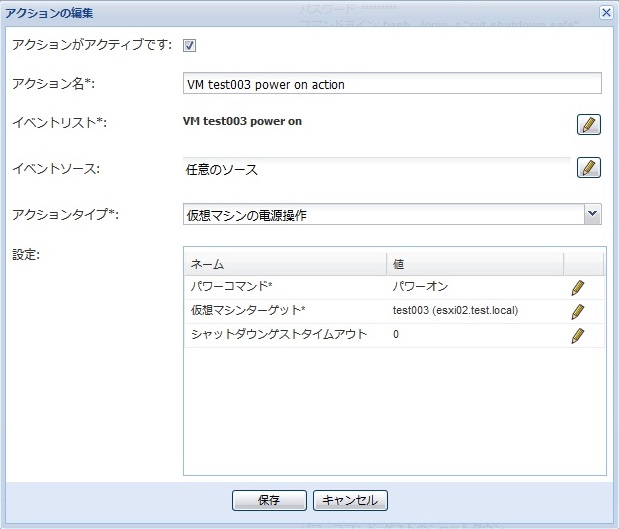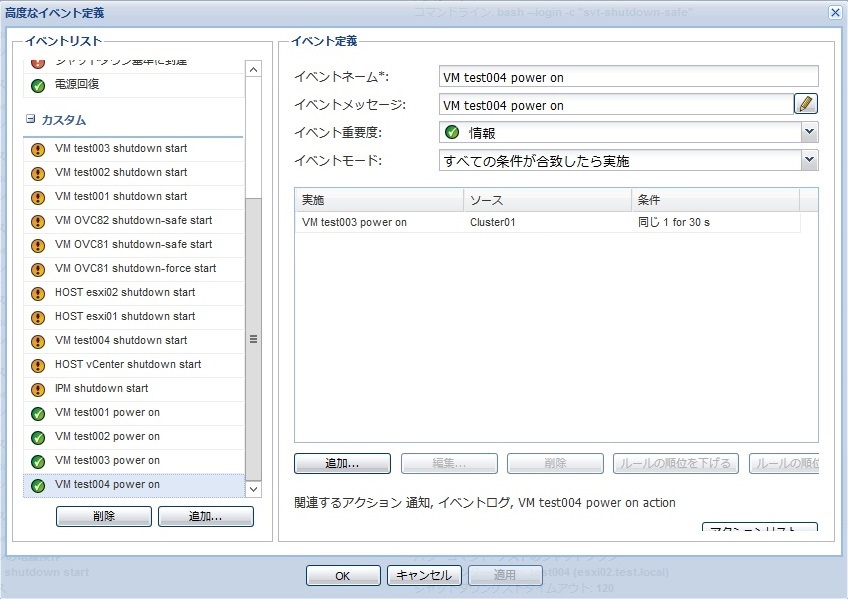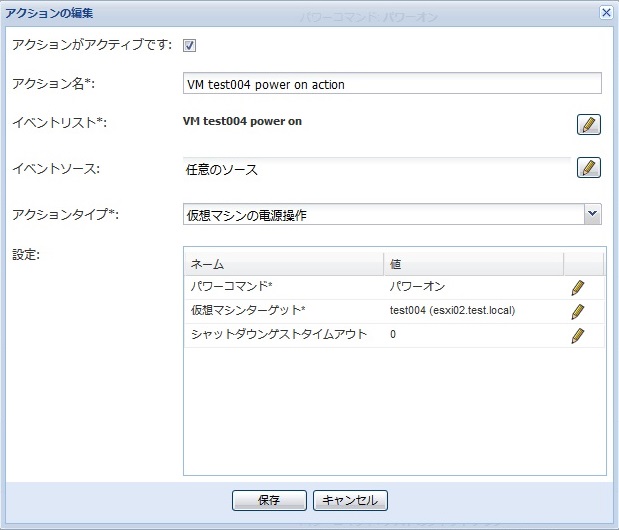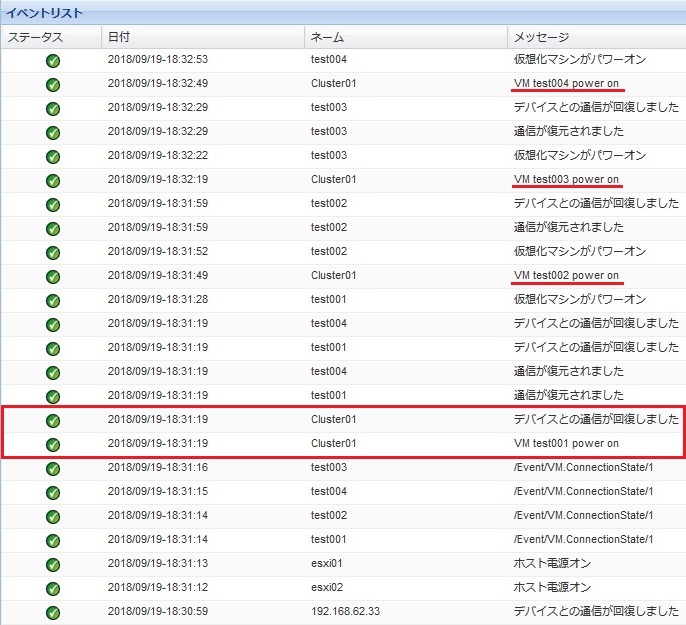このブログより新しいSimpliVityブログがあります。下記リンク先に移動して、最新のシャットダウンソリューションをご確認願います。
この記事は、シャットダウン for SimpliVity by IPM 1.61の続編になります。
※弊社にはSimpliVity環境が無いので、お問い合わせ頂いても回答できない場合があります。
検証結果
- Eaton IPM 1.61 with Silver Licenseにより「SimpliVityのシャットダウンと起動」は条件付きで可能
- IPMのノードリストにSimpliVity OVCは表示されませんでした
前提条件
- Eaton IPM Silver License以上が必要
- Simplivityとは別システムにvCenter Serverが存在すること
- Simplivityとは別システムにWindows Serverが存在すること
- 全ての仮想マシンにVMware Toolsがインストールされていること
今回の検証環境
HPE SimpliVity 380
- 仮想ホスト x2台 [VMware ESXi]
- 仮想マシン x6台 [SimpliVity OVC x2, Windows Server x4]
HPE DL380 Gen 9
- 仮想ホスト x1台 [VMware ESXi]
- 仮想マシン x1台 [Windows Server 2016 (vCenter Server)]
HPE MicroServer Gen 8
- 物理マシン x1台 [Windows Server 2016 (IPM with Silver License)]
UPS
- Eaton 9PX3000RT + Eaton Network-MS
今回の検証環境構成図
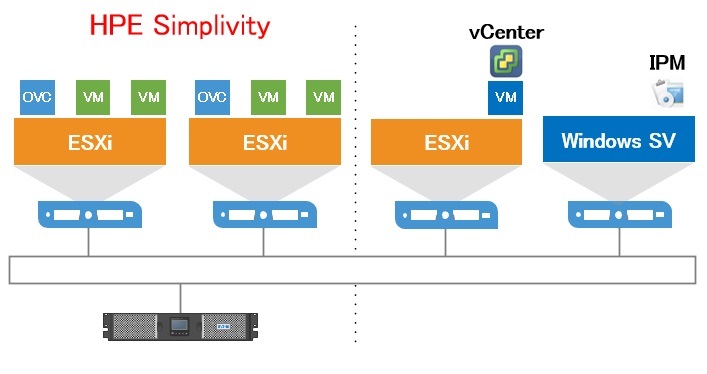
理想の起動フロー
- UPS 起動
- IPMサーバ 起動
- vCneter ESXi 起動
- vCenter仮想マシン 起動
- SimpliVity ESXi 起動
- SimpliVity ESXi メンテナンス モードの終了
- OVC 起動
- 仮想マシン(OVCを除く)を任意の順序で起動
今回の起動フロー
IPMのノードリストにOVCが出現しないため、IPMからOVCを起動する事ができませんでした。そのため、シャットダウン時に「メンテナンス モードへの切り替え」をしていません。SimpliVity ESXiがメンテナンス モードになっていないため、SimpliVity ESXiの起動とともにOVCは自動的に起動します。
- UPS 自動起動
- IPMサーバ 自動起動
- vCneter ESXi 自動起動
- vCenter仮想マシン 自動起動
- SimpliVity ESXi 自動起動
- OVC 自動起動
- 仮想マシン(OVCを除く)を任意の順序で起動
※仮想マシン(OVCを除く)の起動のみ、Eaton IPMで制御しています
起動シーケンス
電源が回復してから、UPS~仮想マシンが起動するまでの流れです。
サーバーに電源が入ってホストが起動するまでに必要な時間、及び、仮想マシンが起動するまでに必要な時間は環境によって異なります。
IPMが「vCenter Serverと通信回復」かつ「Clusterと通信回復」した時に、イベントが発生するように設定しました。
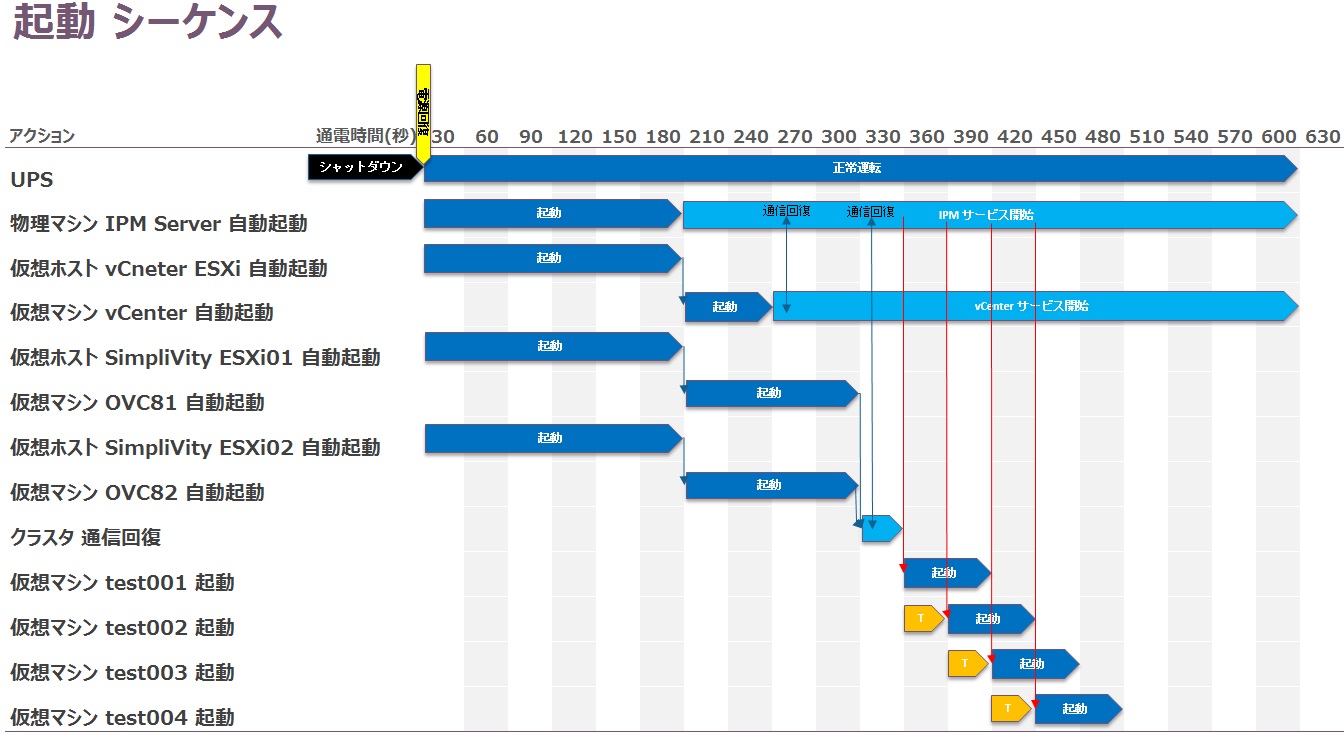
UPS 起動 設定
デフォルトの設定のままで、UPSは自動的に出力開始します。
※シャットダウンテスト後の復電で、自動的に出力開始しなければ、On/Off settings → Start/Restart → Auto restart : Enabeled に設定を戻します。
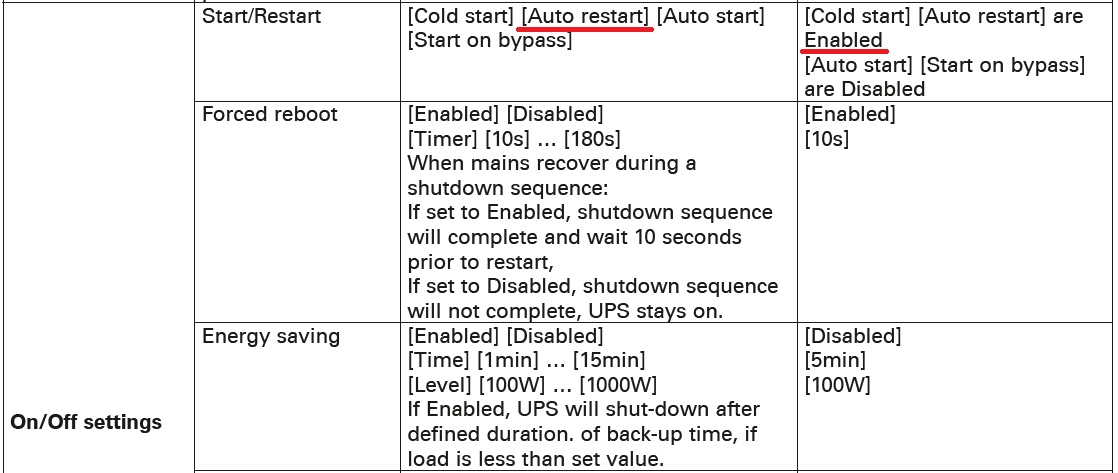
IPM Server 起動 設定
マザーボードのBIOSでUPSの出力開始と同時に自動的に起動するように設定します。
メーカーによって設定箇所が異なります。写真はHPE ProLiant DL380p Gen8 BIOSの設定例です。
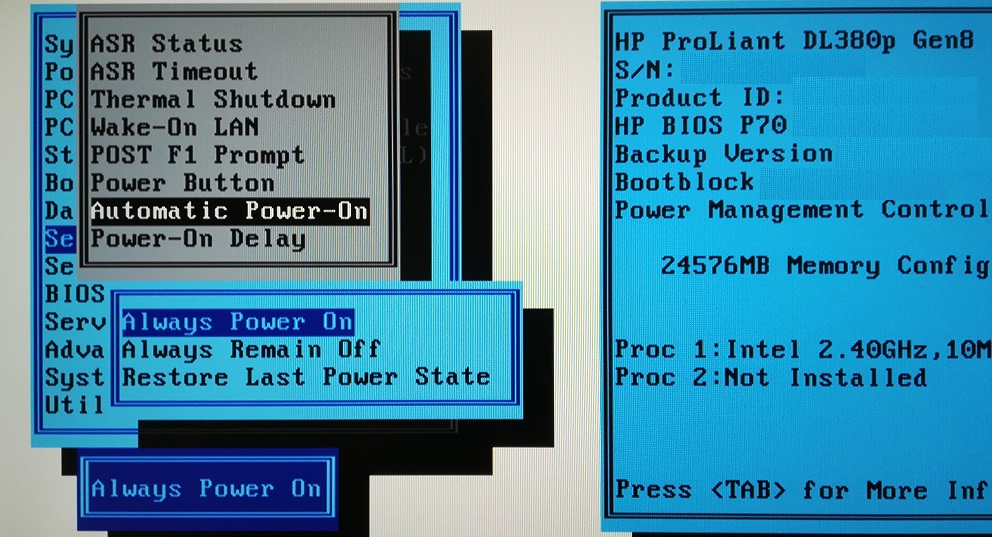
vCenter ESXi 起動 設定
マザーボードのBIOSでUPSの出力開始と同時に自動的に起動するように設定します。
vCenter 仮想マシン 起動 設定
VMwareの機能「仮想マシンの起動およびシャットダウン」を設定しておく事によって、ESXi起動後にvCenter Serverは自動起動します。
SimpliVity ESXi 起動 設定
マザーボードのBIOSでUPSの出力開始と同時に自動的に起動するように設定します。
OVC 仮想マシン 起動 設定
シャットダウン時にESXiをメンテナンスモードにしていないため、ESXi起動後にOVCは自動起動します。
仮想マシン(OVCを除く) 起動 設定
UPS~OVCまでは、上記までの設定で自動起動するため、IPMが仮想マシンを順番に起動するように設定します。
仮想マシン test001 起動 設定
仮想マシン1台に対して、[イベントルール]と[アクション]を作成します。
イベントルール
[クラスタと通信回復]、[UPSの入力電源あり]、[UPSのバッテリー容量が98%未満]、3つの条件がすべて合致したらイベントが発生するように「イベントルール」を作成します。
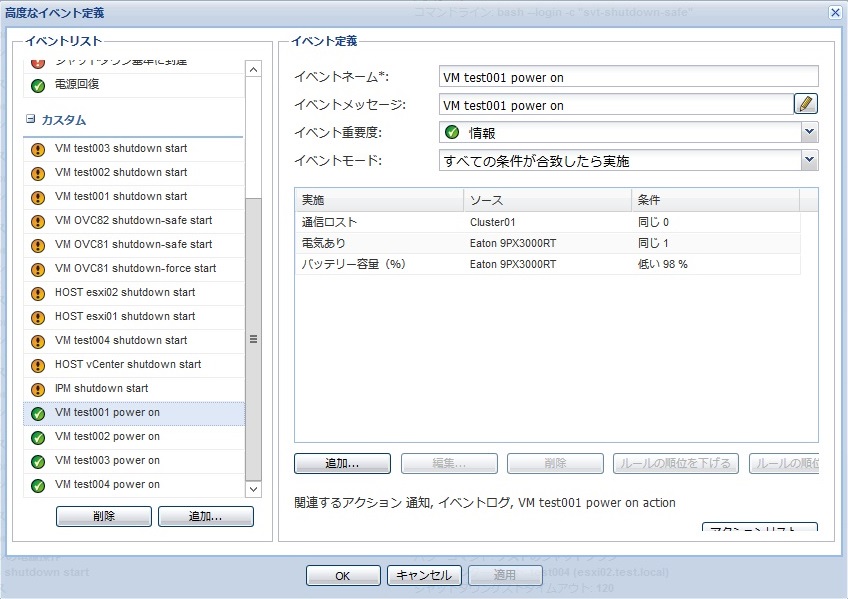
アクション
上記イベントが発生した時に実行する「アクション」を作成します。
イベント重要度は「情報」にしました
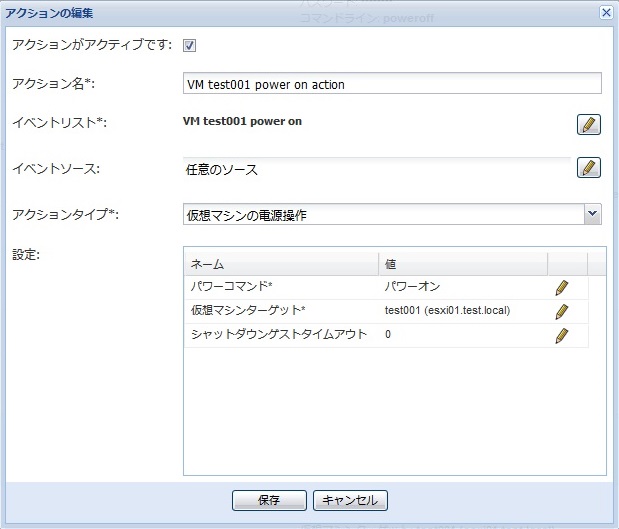
仮想マシン test002 起動 設定
仮想マシン1台に対して、[イベントルール]と[アクション]を作成します。
イベントルール
1つ前のイベントが発生してから30秒後にイベントが発生するように「イベントルール」を作成します。
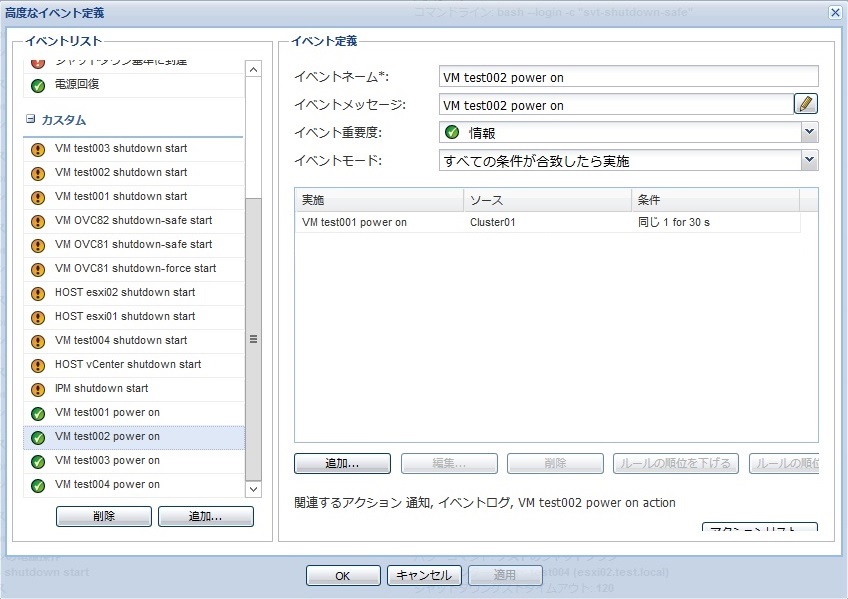
アクション
上記イベントが発生した時に実行する「アクション」を作成します。
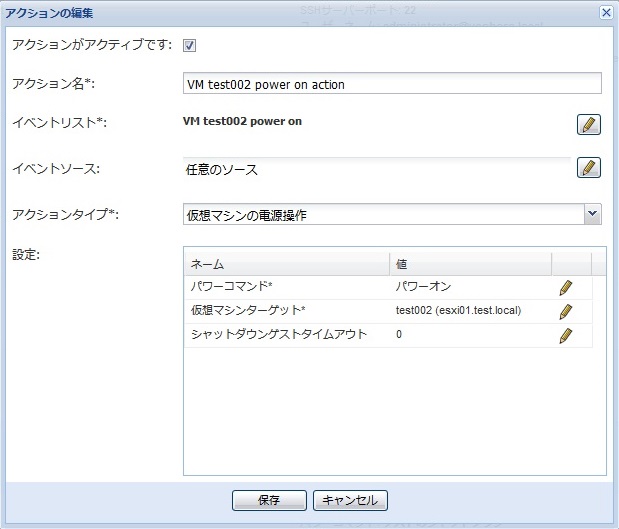
仮想マシン test003 起動 設定
仮想マシン1台に対して、[イベントルール]と[アクション]を作成します。
イベントルール
1つ前のイベントが発生してから30秒後にイベントが発生するように「イベントルール」を作成します。
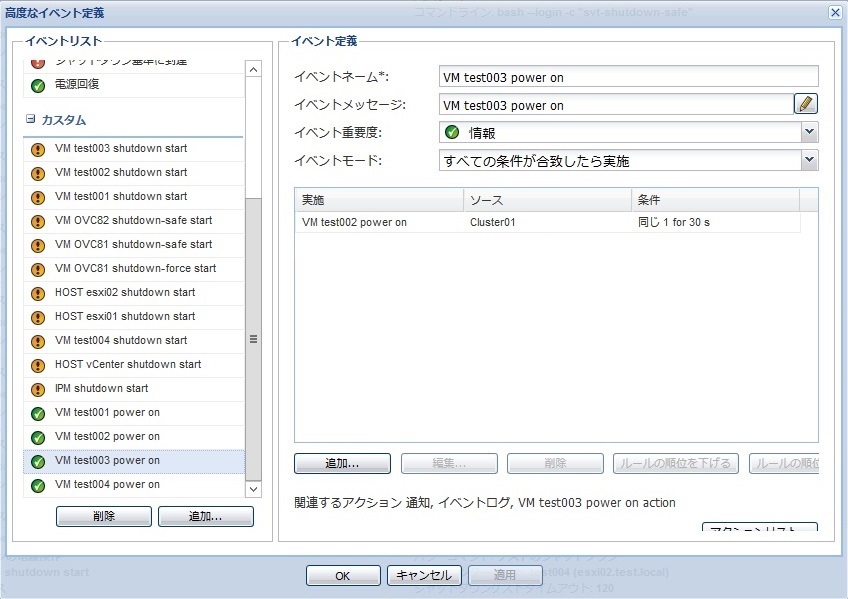
アクション
上記イベントが発生した時に実行する「アクション」を作成します。
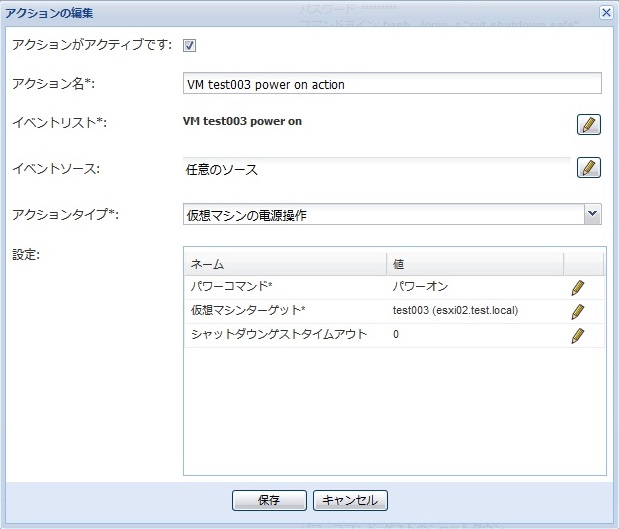
仮想マシン test004 起動設定
仮想マシン1台に対して、[イベントルール]と[アクション]を作成します。
イベントルール
1つ前のイベントが発生してから30秒後にイベントが発生するように「イベントルール」を作成します。
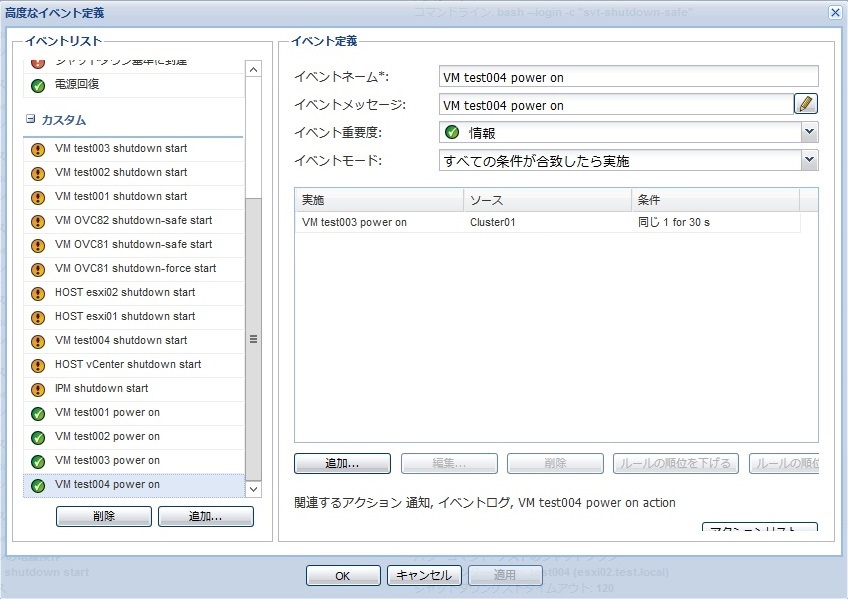
アクション
上記イベントが発生した時に実行する「アクション」を作成します。
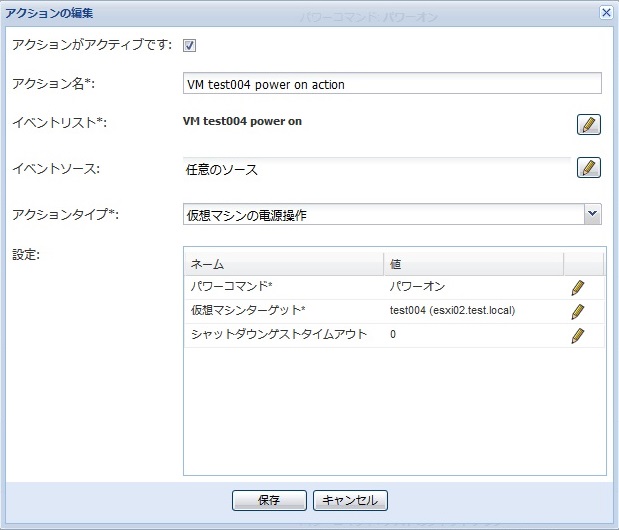
起動テスト
クラスタと通信回復すると同時にイベントが発生し、その後、指定した時間間隔でイベントが発生する事を確認します。
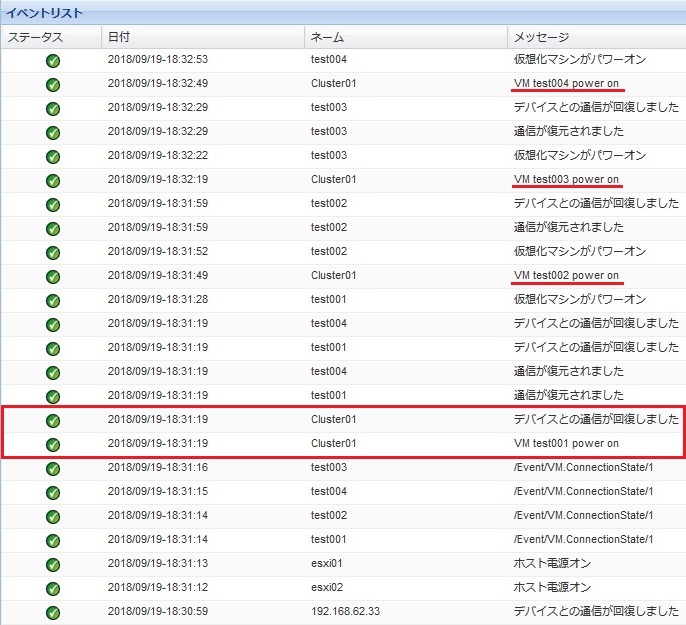
おわりに
起動のイベント条件は、改善する余地があるかもしれません。
HPE SimpliVityの電源保護は、Eaton UPSとEaton IPMを提案させて頂きます。
以上、村田@ダイトロンがお届けしました。